Detalles del cabello pueden ser decisivos para la calidad de un retrato. En la fotografía de retratos, es indispensable que el cabello del modelo se vea bien y no sea una distracción del foco principal: la cara. Aquí te muestro cómo puedes optimizar tus retratos de manera efectiva con diferentes técnicas en la postproducción para lograr el mejor resultado posible.
Principales conclusiones
- Presta atención a la disposición del cabello incluso al fotografiar.
- Usa capas y máscaras para corregir el cabello.
- Utiliza bordes suaves para transiciones armónicas.
- La herramienta de clonar puede ayudar a reducir áreas no deseadas.
Instrucciones paso a paso
Para realizar una edición óptima del cabello, sigue los siguientes pasos:
1. Preparación de las capas
Antes de comenzar a editar el cabello, es importante utilizar la base. Crea una nueva capa donde se pueda editar el cabello existente. Utiliza la combinación de teclas Command + J (o Ctrl + J) para crear una copia de tu capa de fondo.
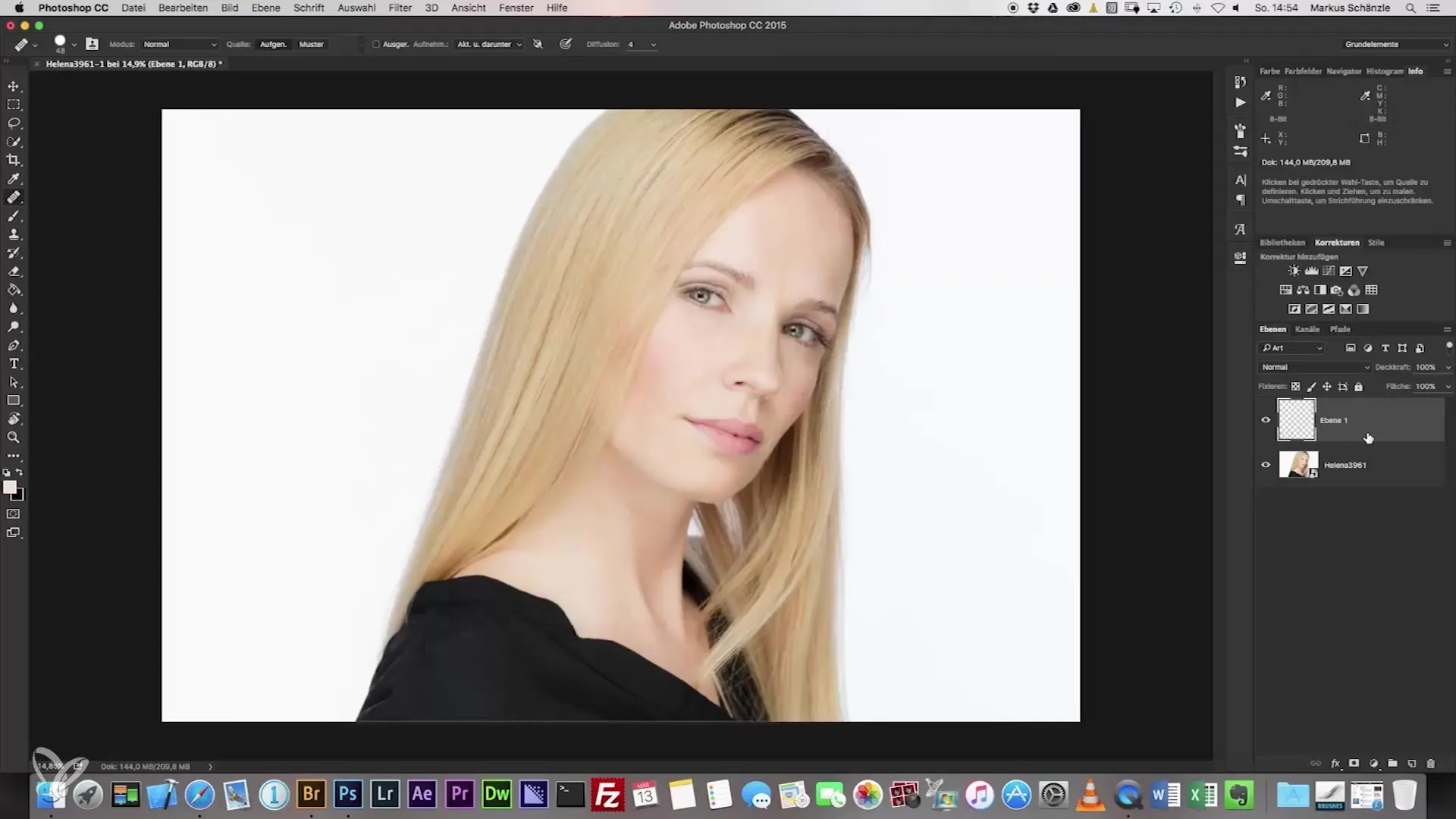
2. Selección y copia de las partes del cabello
Ahora debes seleccionar las áreas del cabello que deseas utilizar como base. Elige el área que se vea mejor y muévela a la nueva capa para minimizar cualquier interferencia. Puede ser útil rotar un poco el área para integrarla mejor en la composición general. Utiliza la función Editar > Transformar > Transformación libre o la combinación de teclas correspondiente.
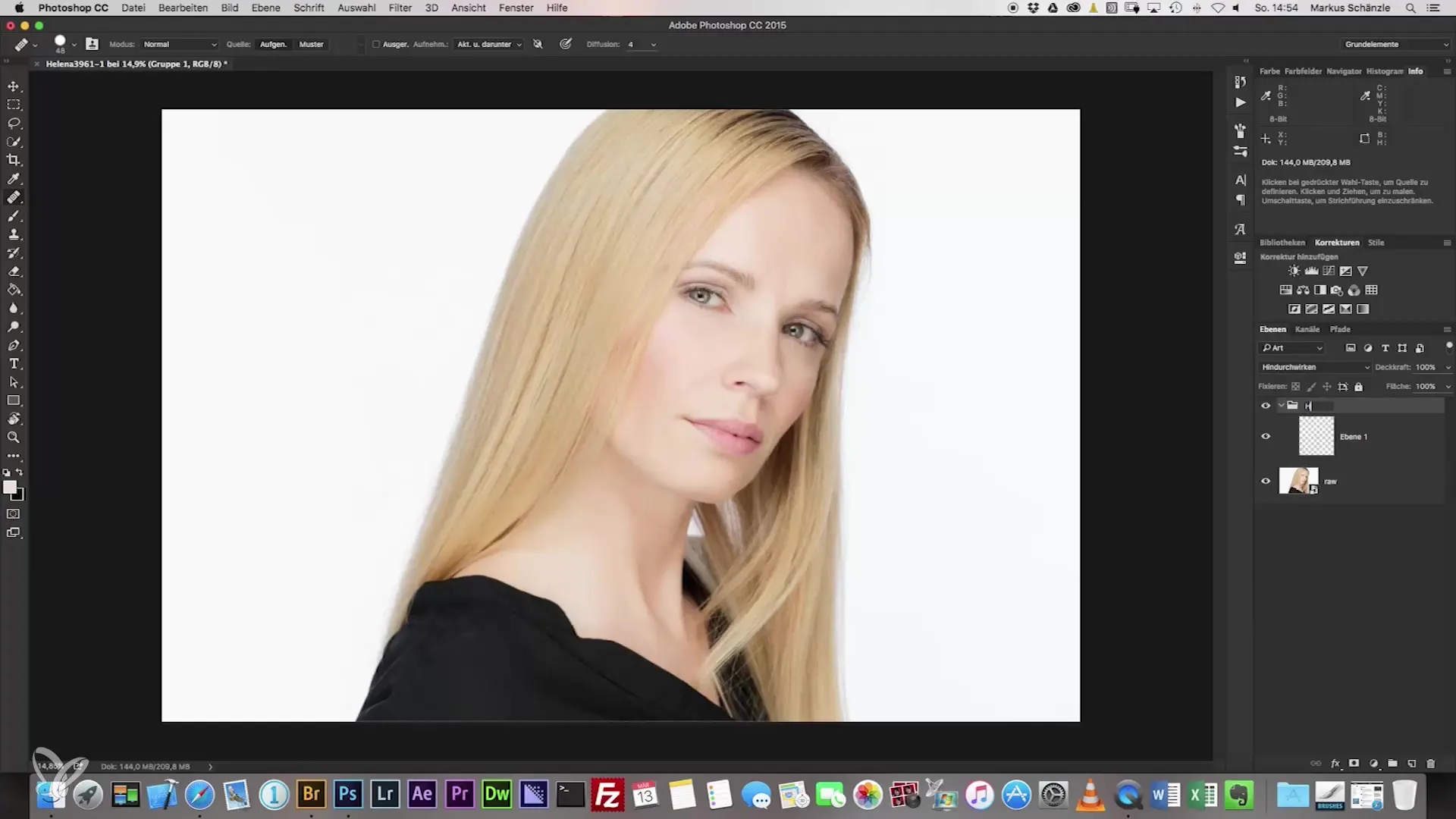
3. Mascar el cabello
Uno de los mejores métodos para ajustar el cabello es la máscara. Asegúrate de elegir un pincel con una opacidad del 100% y un diámetro adecuado para trabajar con precisión. Con un pincel negro, puedes enmascarar las áreas que deseas eliminar. Asegúrate de ajustar un borde suave para que las transiciones se vean armoniosas.
4. Verificación de los resultados
Después de enmascarar, es crucial realizar comparaciones de antes y después para ver si el área corregida se ve bien. Si es necesario, regresa y ajusta la máscara para mejorar las áreas que no han sido editadas de manera óptima.
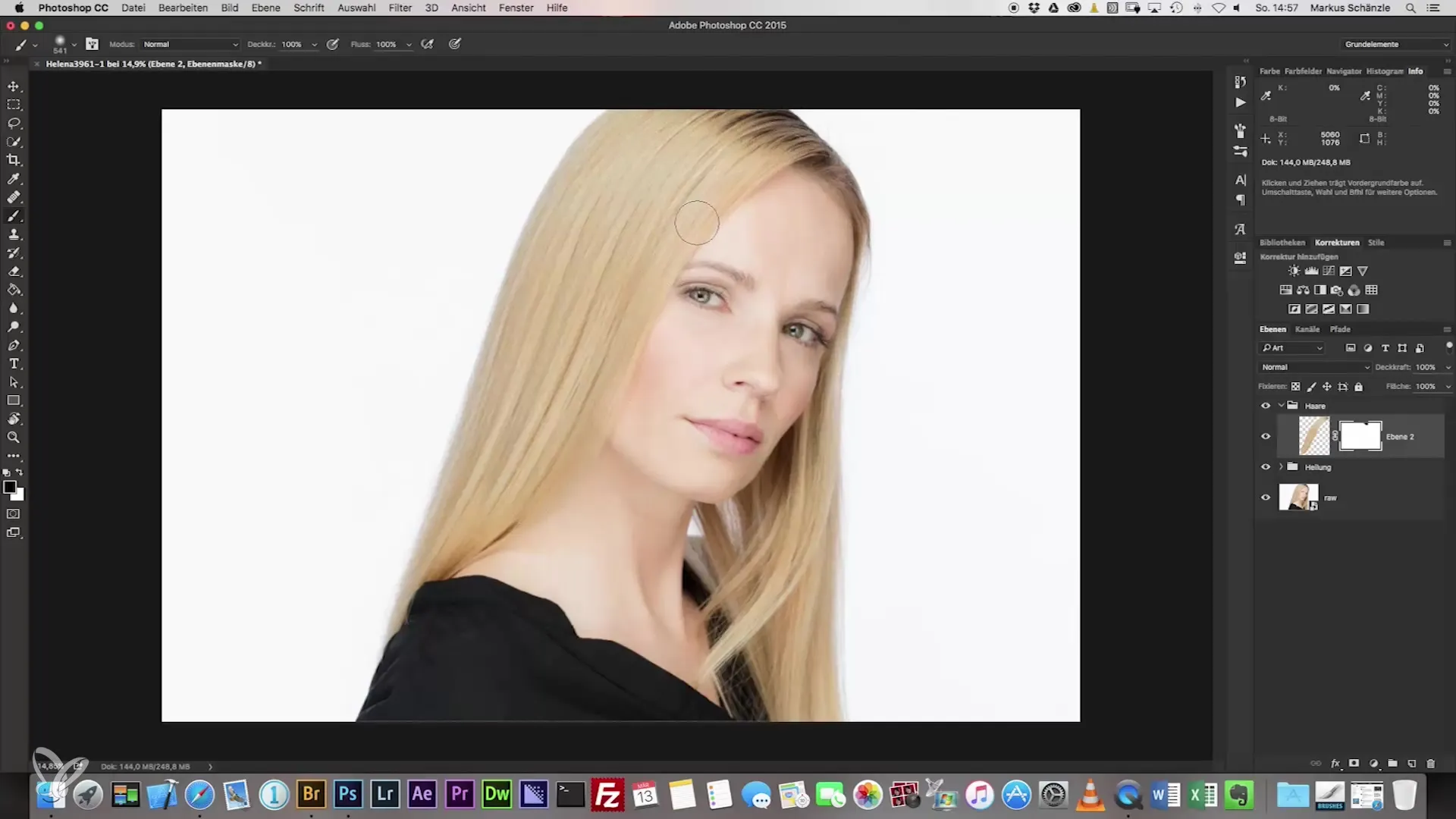
5. Ajuste fino de los mechones de cabello
En este paso, puedes optimizar las transiciones entre el cabello. También puedes ajustar valores de opacidad más altos o cambiar al método "Modo de capa de oscurecimiento" para mejorar la representación del cabello. Esto te ayuda a que la imagen general se vea más limpia.
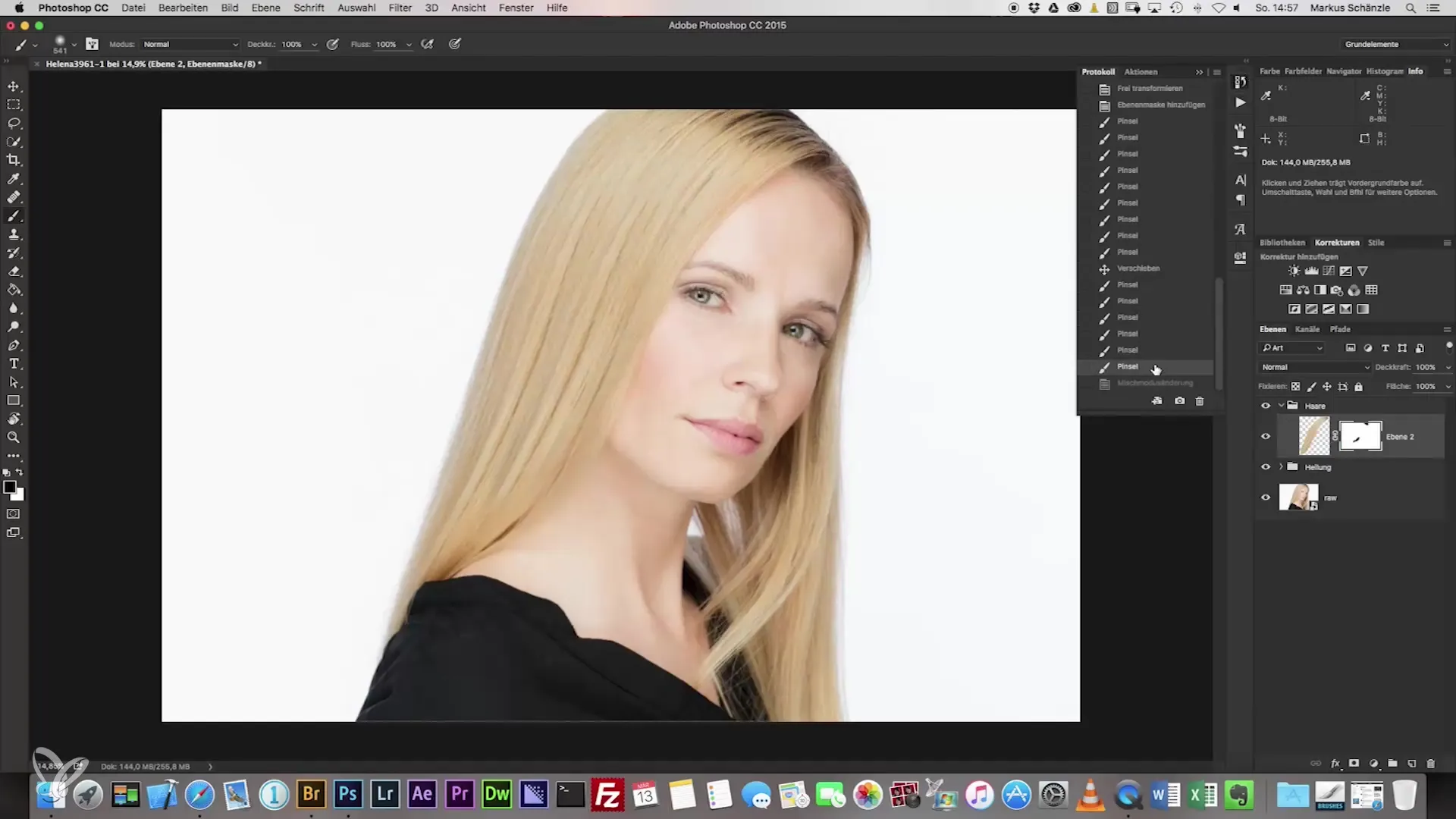
6. Uso de la herramienta de clonar
Después de realizar las primeras correcciones, puedes usar la herramienta de clonar para editar detalles y reducir aún más áreas no deseadas. Crea una nueva capa vacía para minimizar el riesgo de una sobreedición involuntaria en la copia de trabajo.
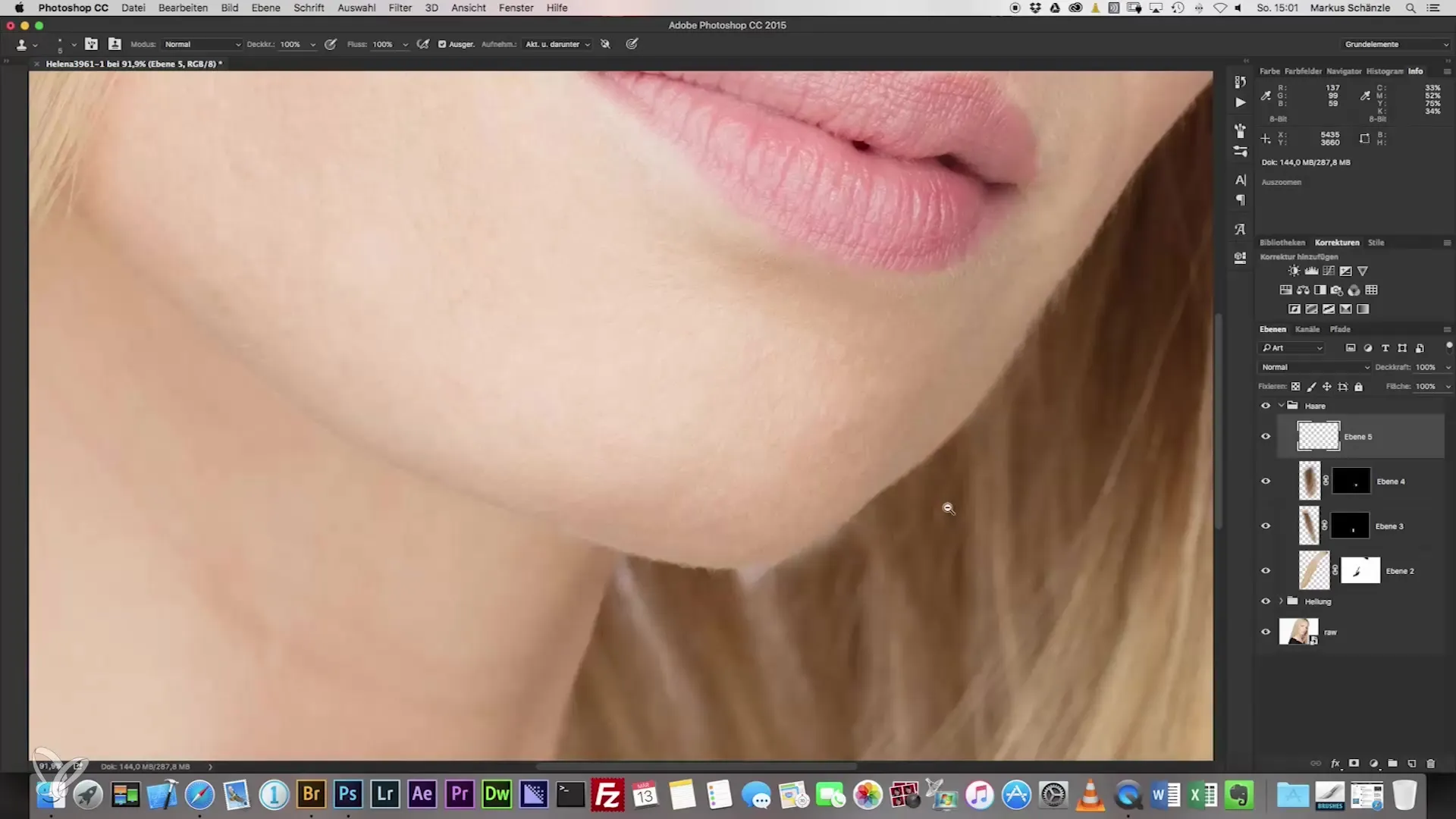
7. Revisión y ajustes finales
Revisa toda la imagen en busca de inconsistencias y bordes finos. Asegúrate de que todas las correcciones estén integradas sin problemas en todo el retrato. Si es necesario, edita nuevamente las áreas más importantes para garantizar que se logre un resultado armonioso.
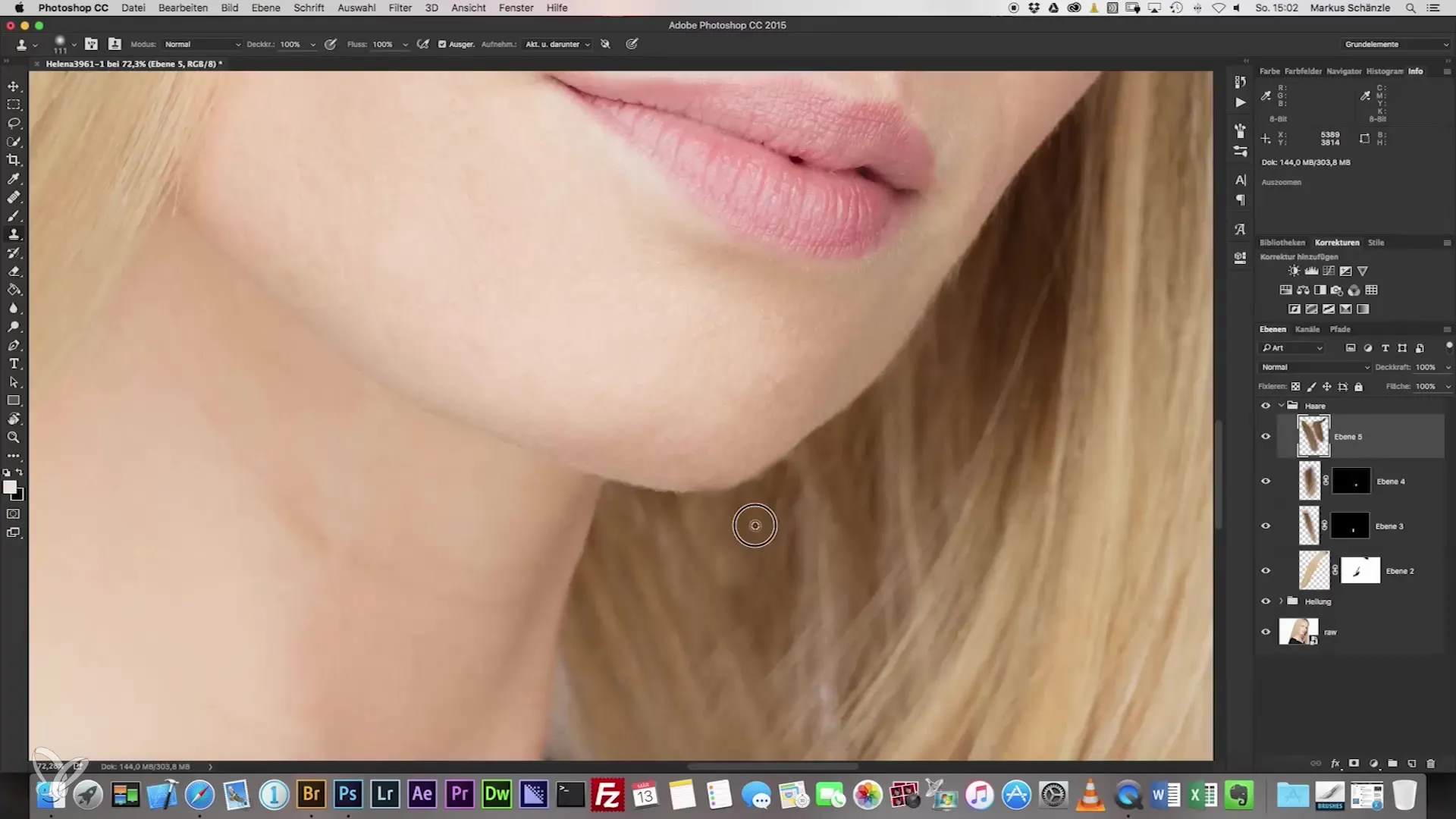
Resumen - Correcciones de cabello perfectas en la fotografía de retratos
Para perfeccionar tu fotografía de retratos, concéntrate en la edición del cabello. Al aplicar las técnicas adecuadas, puedes minimizar las distracciones y destacar la belleza de la cara. No dudes en probar diferentes métodos para lograr resultados óptimos.
Preguntas frecuentes
¿Cómo puedo evitar distracciones del cabello?Presta atención a la posición del cabello al fotografiar.
¿Cuál es la importancia de la máscara en la edición del cabello?La máscara te permite editar áreas específicas del cabello con precisión sin afectar toda la imagen.
¿Por qué es importante un borde suave al enmascarar?Los bordes suaves ayudan a que las transiciones se vean más bonitas y naturales.
¿Puedo usar la herramienta de clonar para editar otras áreas también?Sí, la herramienta de clonar es versátil y se puede usar para ajustar muchas áreas diferentes de la imagen.


